Hvordan konvertere talememoer til MP3 [Ubegrenset filstørrelse]
Når du lagrer et talememo, vil det være i M4A-format, som ikke støttes av de fleste ikke-apple-enheter. Dermed kan det hende du må konvertere talememoer til MP3 for avspilling eller redigering på andre enheter eller spillere, siden MP3 er et mer kompatibelt format med de fleste verktøy. Alt du trenger å gjøre nå er å velge den beste omformeren! Heldigvis vil dette innlegget presentere de beste Voice Memo til MP3-konverteringsverktøyene med detaljerte trinn for skrivebord, mobil og online. Bare fortsett å lese!
Guideliste
Bruk iTunes [på Mac] Bruk AnyRec Video Converter [på Windows og Mac] Prøv Video Converter-appen [på iPhone] 2 gratis online lydkonverterere [Alle plattformer] FAQsHvordan konvertere talememoer til MP3 med iTunes på Mac
Bortsett fra å være en flott spiller for iOS-enheter, er iTunes i stand til å hjelpe deg med å konvertere Voice Memo til MP3. Du bør først dele talememoene dine til iTunes og deretter begynne å konvertere med følgende trinn:
Trinn 1.Kjør "iTunes" på din Mac. Gå deretter inn i "Musikk"-delen der talememoene dine er synlige. Klikk deretter på "Rediger"-knappen og velg "Innstillinger"; klikk på "Importer innstillinger"-knappen for å konvertere talememo til MP3.
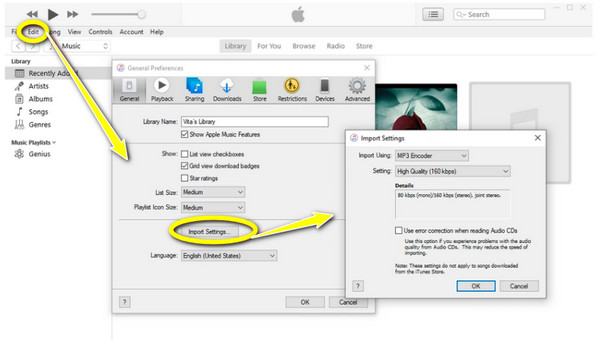
Steg 2.Sett alternativet "Importer med" til "MP3 Encoder", og klikk deretter "OK" for å lagre. Klikk nå på "Fil"-knappen og velg "Konverter"; klikk på "Opprett MP3-versjon" fra sidemenyen.
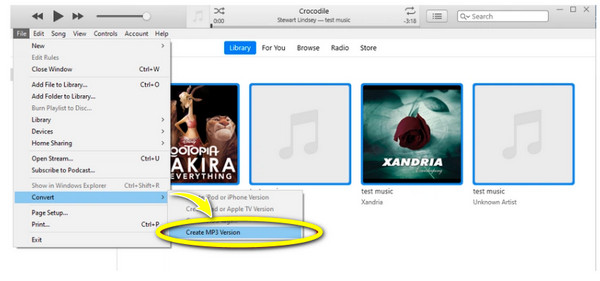
Trinn 3.Konverteringsprosessen fra Voice Memo til MP3 vil begynne. Etter å ha fullført det, sjekk eller endre MP3-filplasseringen på "Rediger" og klikk deretter på "Avansert".
Den beste måten å konvertere talememoer til MP3 på Windows/Mac
Hvis du ikke har installert iTunes på Windows, her kan du få det riktige verktøyet for Windows og Mac navngitt AnyRec Video Converter for å konvertere talememoer til MP3. Denne alt-i-ett-konverteren støtter mer enn 1000 video-, lyd- og enhetsformater for batchkonvertering. Den kommer også med et videoredigeringsprogram som vil gjøre videoen til topp alle andres. Videre kan du dra nytte av dens raske konverteringshastighet, da den dramatisk transformerer store filer fra 30x til 50x.

Støtt store lydutgangsformater og forhåndsinnstillinger for enheter, som MP3, ALAC, WAV, etc.
Justerbare lydinnstillinger for å få foretrukket bitrate, samplingsfrekvens, kanal og mer.
Gi en rask og satsvis konverteringshastighet uten at det går på bekostning av kvaliteten.
Tilby støyfjerner, volumforsterker og lydforsinkelse for å redigere talememoene.
100% Sikker
100% Sikker
Trinn 1.Last ned gratis AnyRec Video Converter og klikk på "Legg til filer"-knappen fra "Konverter"-fanen for å åpne talememoene dine på hovedskjermen.
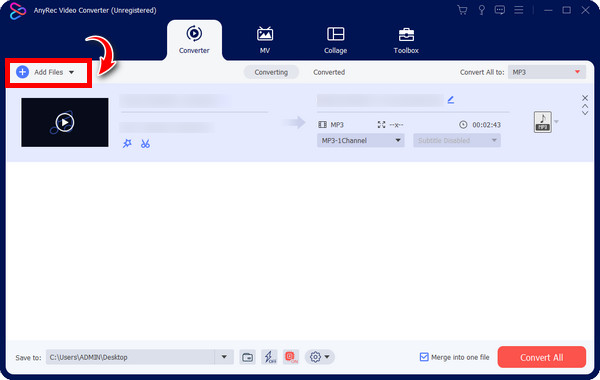
Steg 2.Deretter navigerer du til "Konverter alle til"-listen for å se alle "Lyd"-formater. Velg "MP3" som utdataformat for å konvertere talememoer til MP3, og her kan du klikke på "Egendefinert profil"-knappen for å endre innstillingen for bithastighet, samplingsfrekvens og mer.
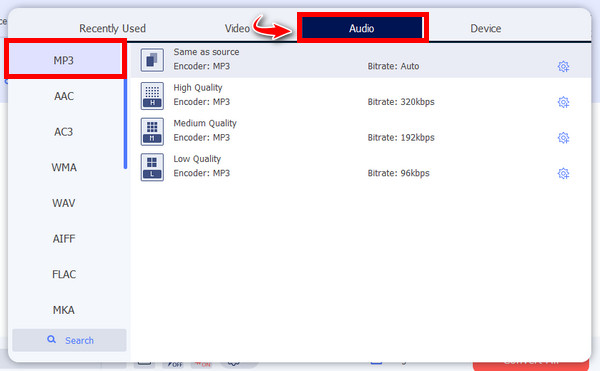
Trinn 3.Hvis det høres perfekt ut, gå tilbake til hovedsiden for å velge navn og plassering for det konverterte talememoet. For den siste prosedyren, klikk på "Konverter alle"-knappen for å lagre den.
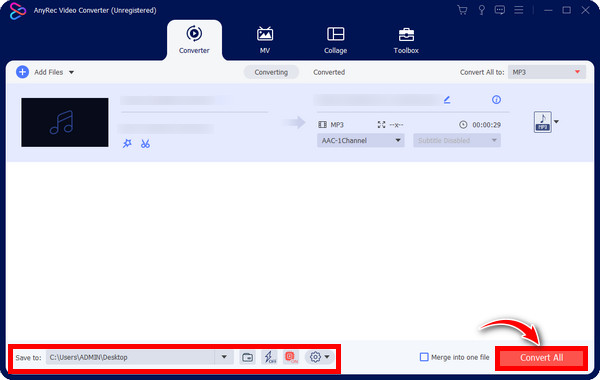
100% Sikker
100% Sikker
Hvordan konvertere talememoer til MP3 på iPhone [Høy kvalitet]
Når det gjelder å konvertere et talememo til MP3 på iPhone direkte, kan det også enkelt oppnås! Her vil du ta en titt på hvordan du bruker Media Converter-appen for å lære hvordan du gjør talememoer til MP3. Appen har muligheten til å konvertere lydformater, inkludert M4A, OGG, WAV, FLAC, WMA, AIFF og mer. Det du trenger er å installere applikasjonen og dele stemmeopptakene dine med den. Se hvordan:
Trinn 1.Gå inn i "Voice Memos"-appen på iPhone, og trykk deretter på "Alle opptak". Velg ett opptak, og trykk deretter på "Mer"-knappen for å åpne flere alternativer.
Steg 2.Trykk på "Del"-knappen derfra og finn "Media Converter" sammen med de oppførte appene. Deretter trykker du på "i"-ikonet ved siden av M4A-filen i Media Converter.
Trinn 3.Velg "Konverter lyd" der, og i "Format", velg "MP3". Til slutt, trykk på "Konverter"-knappen til konverter talememoer fra .m4a til .mp3.
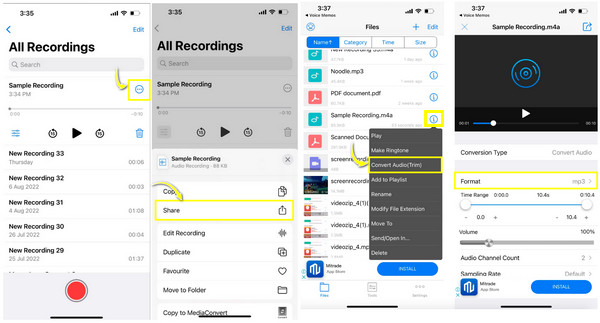
2 enkle måter å gjøre talememoer til MP3 gratis på nettet
Hvis du tror det er enklere å konvertere talememoer til MP3 med verktøyene gitt ovenfor, vil prosedyren være veldig mye enklere med onlineverktøy. Her har du ikke noe å laste ned da de lett kan nås i nettlesere. Se de to nettbaserte verktøyene nedenfor for å konvertere talememo til MP3 gratis.
1. AnyRec Free Audio Converter
Den første talememo til MP3-konverteren der batchkonvertering kan gjøres er AnyRec Free Audio Converter. Du trenger ikke å vente lenge på resultatene siden du kan konvertere flere filer samtidig. Videre dekkes et bredt spekter av formater, som MP3, AC3, M4A, FLAC, WMA, WAV og mer av MP3-konverteren. Bortsett fra det er bevaring av den opprinnelige kvaliteten under og etter konverteringsprosessen garantert.
Trinn 1.Søk og gå etter AnyRec Free Audio Converter i nettleseren din. Klikk deretter på "Legg til filer for å konvertere"-knappen for å legge til lydfiler for talememo.
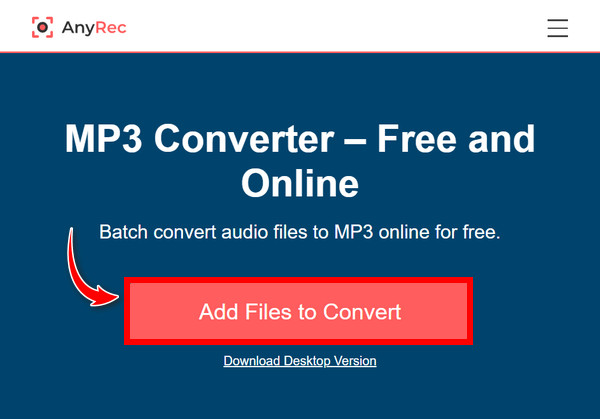
Steg 2.Klikk på alternativknappen for "MP3" under "Audio"-fanen. Du kan også klikke på "Innstillinger"-knappen for å justere samplingsfrekvensen, koderen osv. Til slutt, klikk på "Konverter"-knappen for å laste ned den konverterte MP3-filen fra Voice Memo.
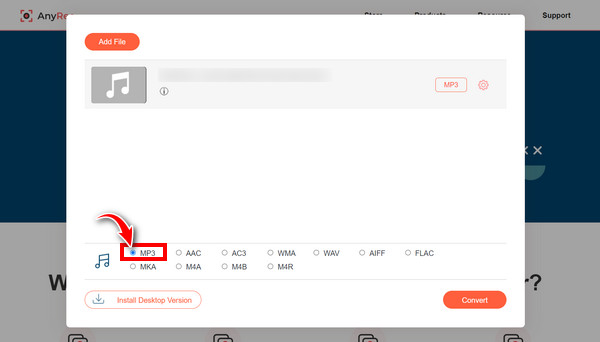
2. Zamzar
Hvis du leter etter en annen talememo til MP3-konvertering på nettet, er Zamzar et av de ideelle verktøyene. Det er et fantastisk online verktøy som kan konvertere video- og lydfiler uten kostnad uten problemer. Det beste med det er at det ikke tar musikktid å gjøre M4A-filene om til MP3 siden du bare trenger tre enkle trinn for å utføre jobben. Og det ganske vennlige grensesnittet bidrar også til den enkle betjeningen.
Trinn 1.Du kan søke direkte på "Zamzar M4A til MP3" i nettleseren din. Klikk deretter på "Velg filer"-knappen for å importere filen eller bruk "dra-og-slipp"-funksjonen.
Steg 2.Siden formatet automatisk settes som "MP3", kan du fortsette til "Konverter nå"-knappen for å konvertere talememo til MP3.
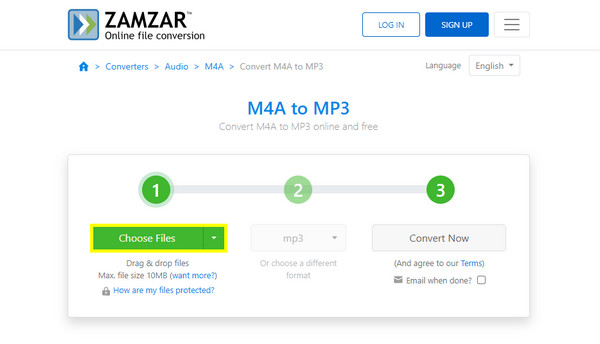
Vanlige spørsmål om overføring av iPhone-talememoer fra M4A til MP3
-
Hvorfor finner jeg ikke iTunes på min Mac?
Mac-en din kjører kanskje på nyere versjoner. Siden Apple har delt den inn i tre separate programmer, er iTunes nå kun tilgjengelig for Mac-er som kjører eldre operativsystemer og Windows-datamaskiner.
-
Hvordan konvertere talememoer til MP3 ved hjelp av Apple Music?
Etter å ha overført stemmeopptakene dine til Mac, åpne Apple Music, skriv inn Musikk og velg Innstillinger. Klikk på "Filer" og deretter "Importer innstillinger". Etter det, sett "Importer med"-alternativet som MP3-koder. Velg nå talememoet du ønsker å konvertere, gå til "Fil", velg "Konverter" og klikk på "Opprett MP3-versjon".
-
Støtter Zamzar batchkonvertering?
Nei. Selv om Zamzar tilbyr konvertering gratis, støtter den ikke batchkonvertering, men den kan likevel få jobben gjort bedre enn noen andre online-konverterere. Eller du kan ta en titt på Cloudconvert. Denne online omformeren gir batchkonvertering gratis. Hvis du trenger mer enn 25 video-/lydkonverteringer per dag, må du kjøpe konverteringskreditter.
-
Hvordan eksporterer du talememoer fra en iPhone?
Gå til Voice Memo-appen, og velg deretter talememoet du vil dele. Trykk på "Del"-knappen, og velg deretter hvor du vil laste ned lydopptakene. Etter det kan du enkelt konvertere Voice Memo til MP3.
-
Kan jeg bruke QuickTime til å spille av M4A-filer?
Ja. Siden talememoer hovedsakelig er for iOS-enheter, kan mange programmer for Apple, inkludert iTunes og QuickTime, spille av M4A-filer.
Konklusjon
Se! Så enkelt er det å konvertere talememo til MP3. I dette innlegget har du lært hvordan du konverterer talememoer til MP3 på 5 måter; enten du er på datamaskin, online eller mobil, kan du administrere M4A-filene dine i et mye mer kompatibelt format. Dessuten, når det kommer til den beste Voice Memo til MP3-konverteren, ikke nøl med å få AnyRec Video Converter. Med sin pålitelighet og fullpakkete funksjoner kan den helt sikkert oppfylle kravene dine, ikke bare når det gjelder konvertering, men også redigering! Prøv det i dag og få den konverterte filen raskt.
100% Sikker
100% Sikker
